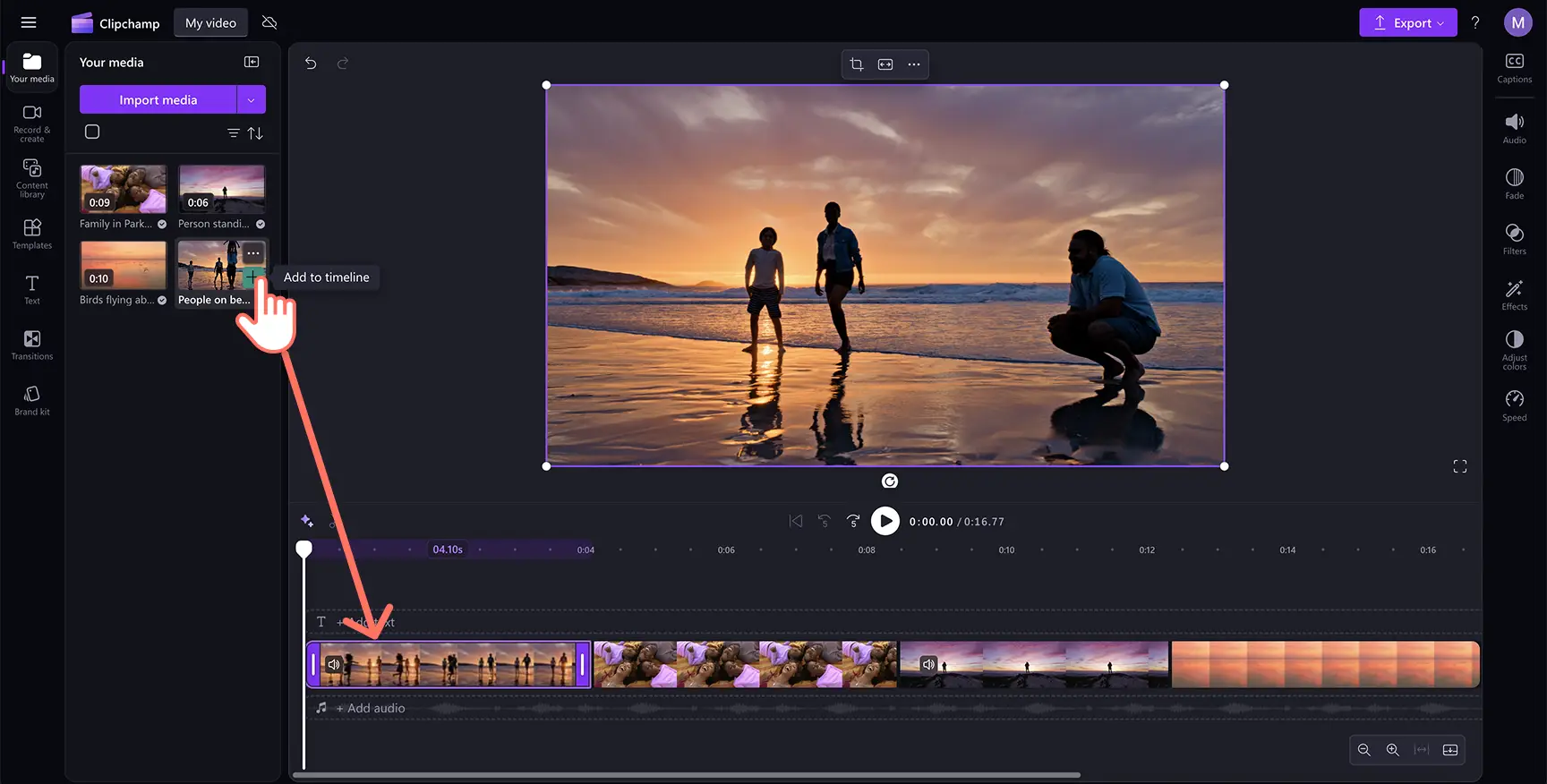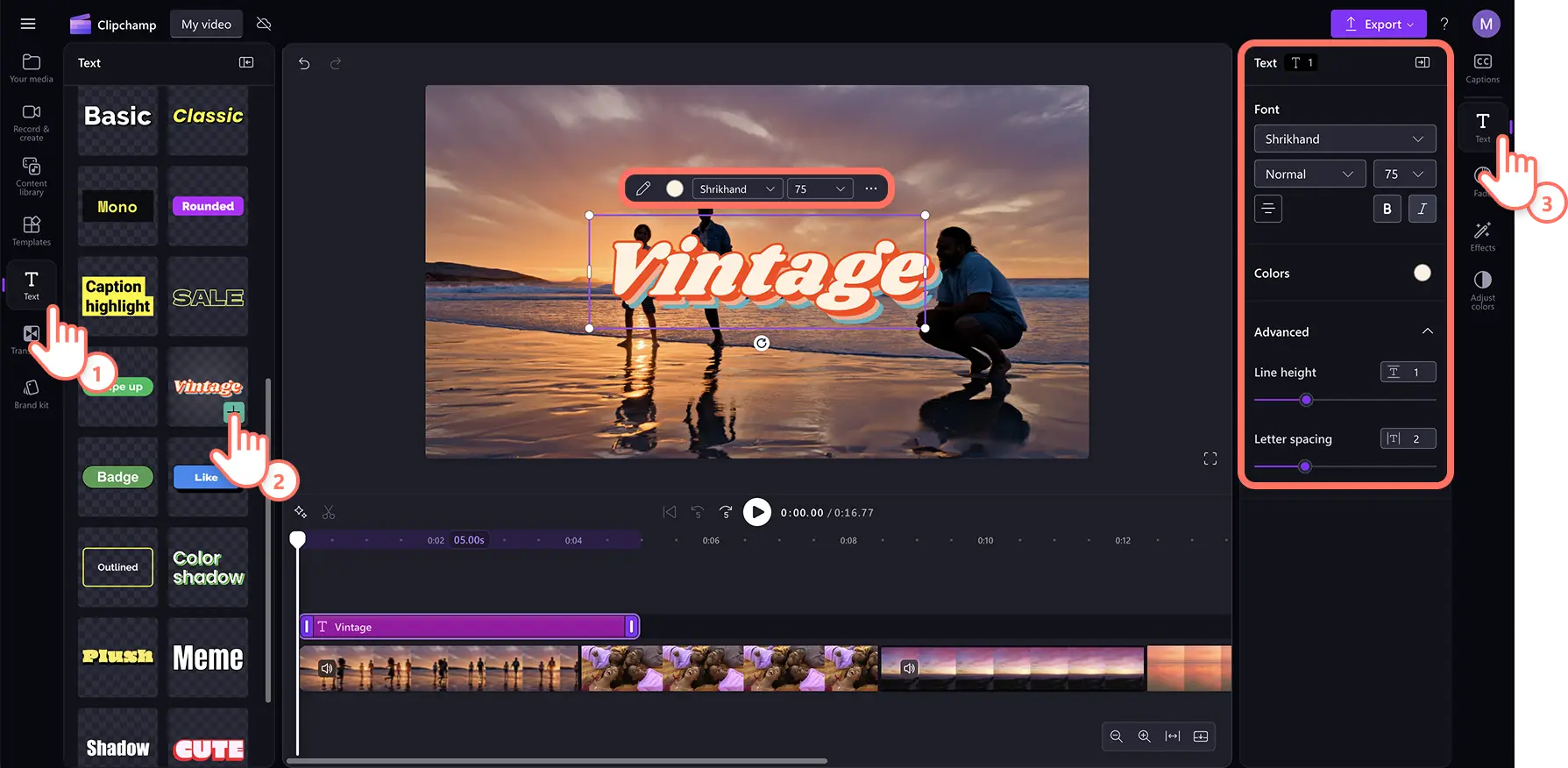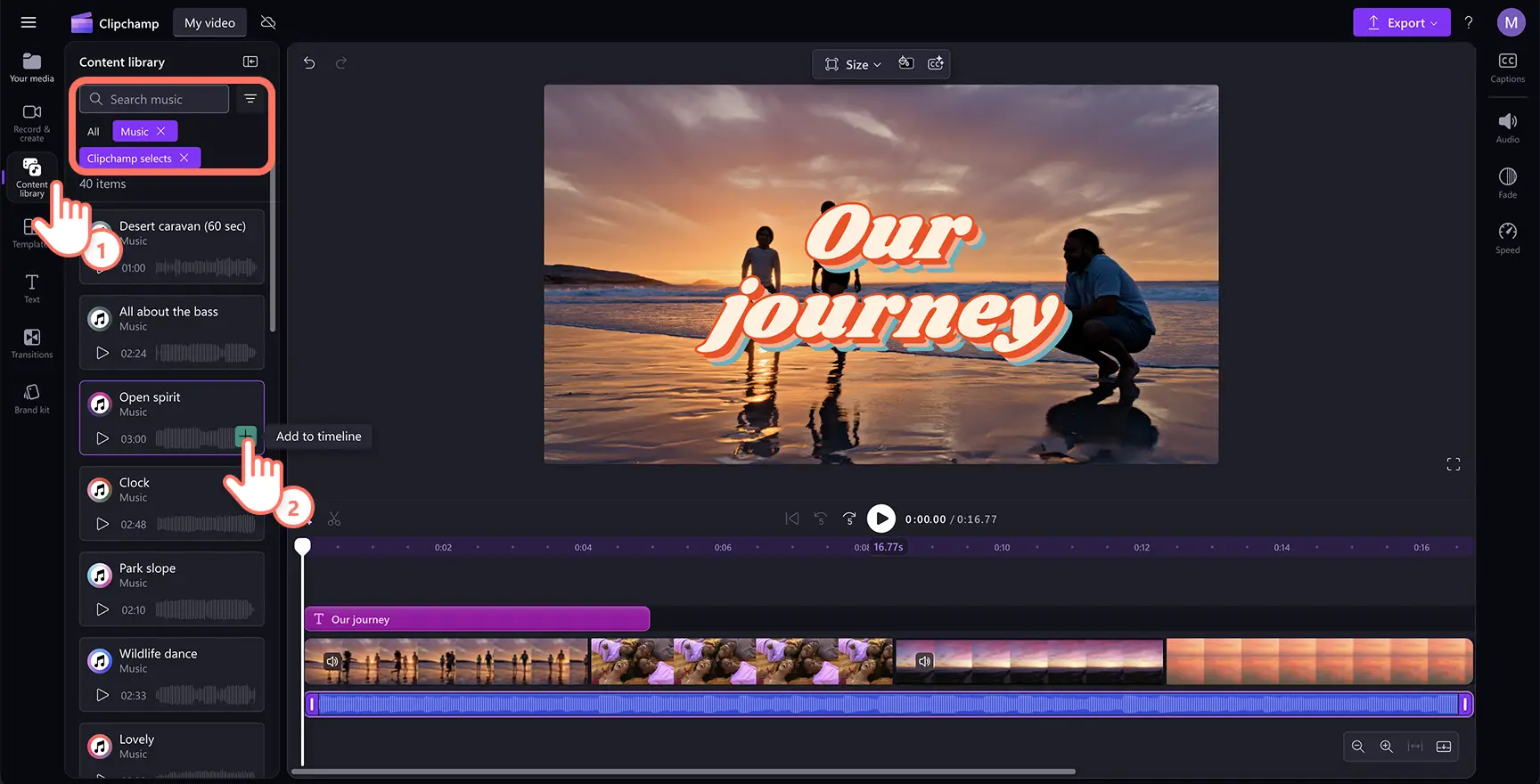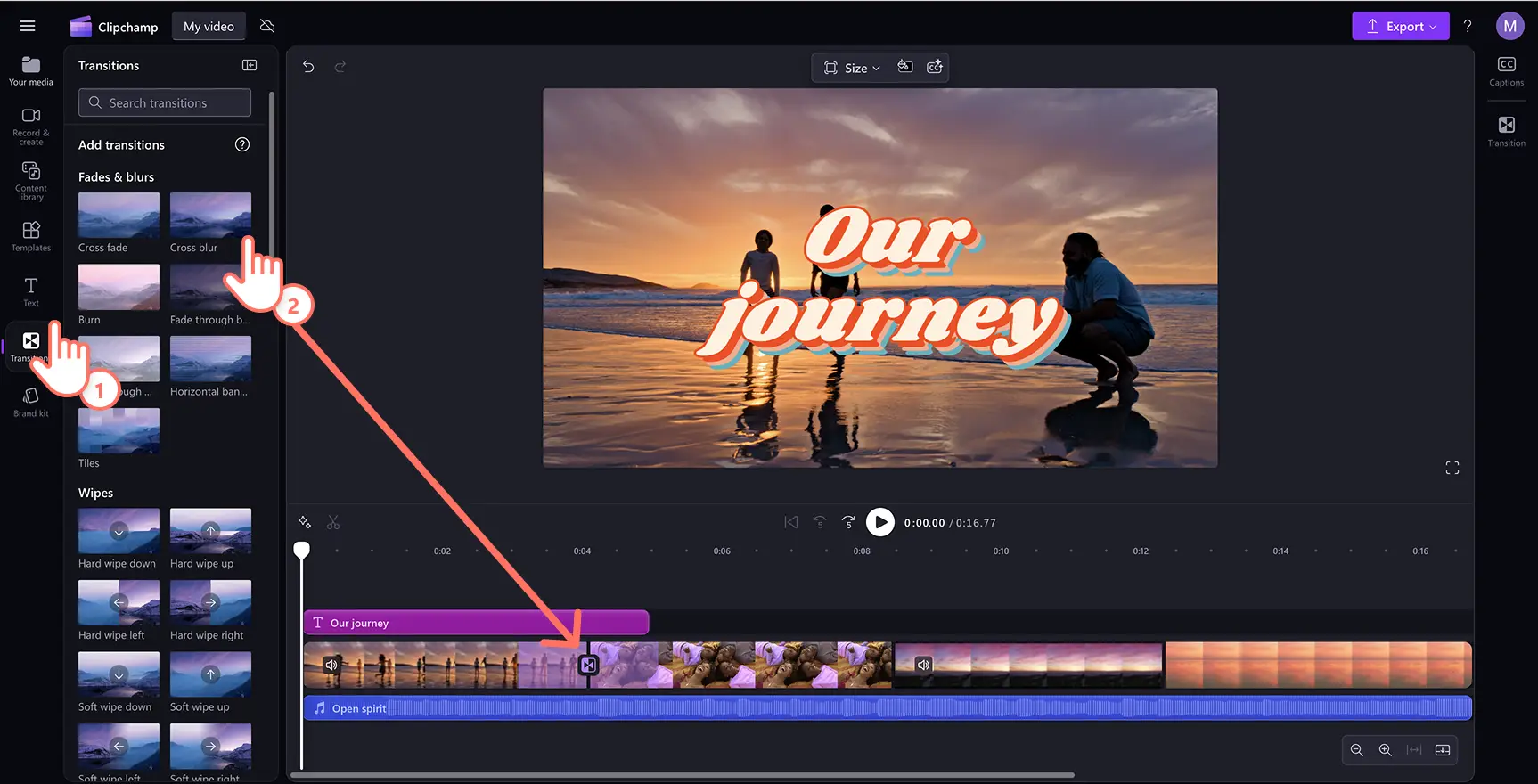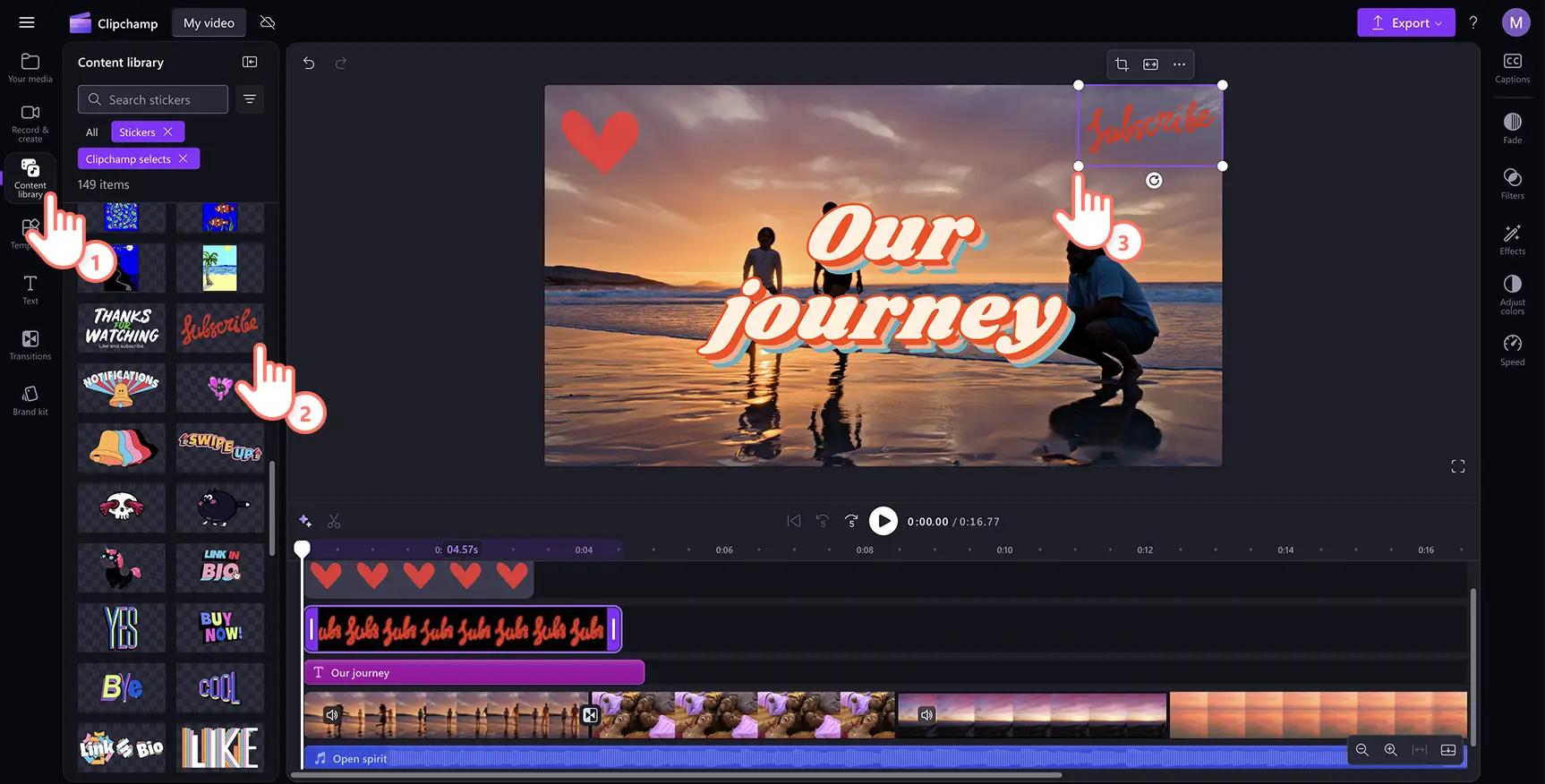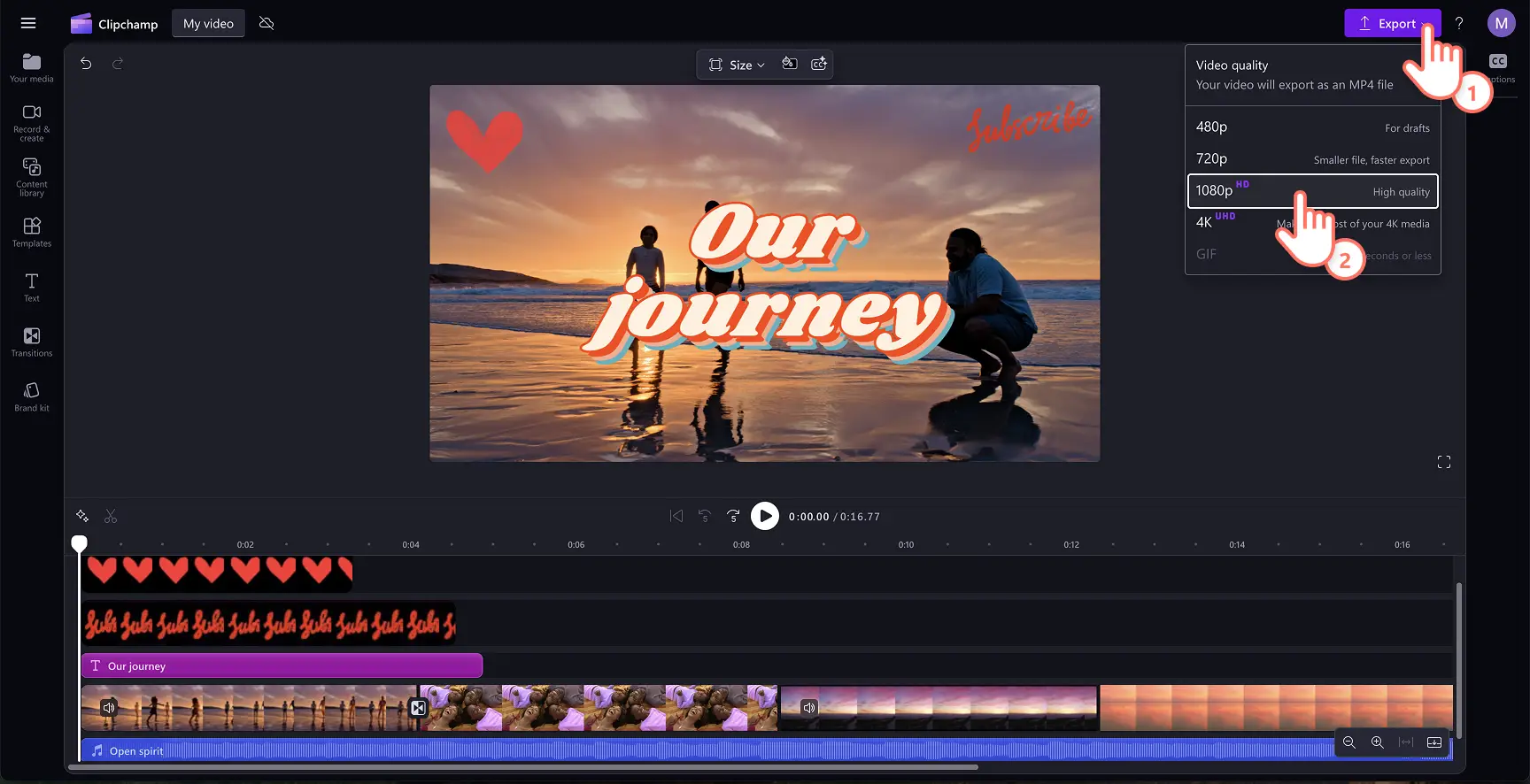Obs! Skjermbildene i denne artikkelen er fra Clipchamp for personlige kontoer. De samme prinsippene gjelder for Clipchamp for jobb- og skolekontoer.
På denne siden
Du kan enkelt kombinere bilder og videoer for å lage en engasjerende lysbildevideo som fanger seerne. Kurater faforittfamilieminner, forbedre studiemateriell, eller vis frem nye produkter ved hjelp av videofremvisninger.
Les videre for å finne ut hvordan du kan lage videofremvisninger som er perfekte for sosiale medier og bedriftspresentasjoner på noen minutter, kostnadsfritt, ved hjelp av videoredigeringsprogrammet Clipchamp.
Slik lager du lysbildevideoer
Trinn 1. Importer videoer eller velg opptak fra samlingen
Hvis du vil importere egne videoer, bilder og lyd, klikker du på Importer medier-knappen på Dine medier-fanen på verktøylinjen for å bla gjennom datafilene eller koble til OneDrive.
Du kan også bruke gratis medier fra samlingen, for eksempel videoklipp, videobakgrunner og musikk fra samlingen. Klikk på fanen for innholdsbibliotek på verktøylinjen, og klikk på rullegardinpilen for visualobjekter, deretter på videoer, bilder eller bakgrunner. Du kan også søke gjennom de ulike kategoriene i mediesamlingen ved hjelp av søkefeltet.
Dra og slipp mediefilene fra Dine medier-fanen på tidslinjen. Du kan enkelt omorganisere tidslinjen hvis du plasserer mediene i feil rekkefølge. Hvis det er mellomrom mellom videoklippene, kan du bruke det intelligente verktøyet for fjerning av mellomromfor å fjerne tomme mellomrom i lysbildevideoen.
Trinn 2. Tilpass med tekst og nedre tredjedeler
Hvis du vil legge til tekst, klikker du på tekstfanen på verktøylinjen og ruller gjennom tittelalternativene for å finne den perfekte skriftstilen. Dra og slipp den valgte tittelen på tidslinjen over videoressursene.
For å skrive og tilpasse tekstanimasjonen velger du tittel i tidslinjen for å vise blyantikonet i tekstmenyen i videovisningen, eller ved å klikke på tekstfanen på egenskapspanelet. Rediger skrift, størrelse, justering, farger og posisjon for å fortelle historien din.
Hvis du lager en lysbildevideo for bedriften, kan du velge profesjonelle tekstoverlegg som nedre tredjedeler.
Trinn 3. Legg til musikk i videofremvisningen
Hvis du vil legge til bakgrunnsmusikk, klikker du på fanen for innholdsbibliotek på verktøylinjen, og deretter klikker du på musikkategorien for å bla gjennom royalty-frie musikkalternativer. Dra og slipp det valgte sporet på tidslinjen under mediene.
Trinn 4. Legg til overganger og grafikk
Plasser en sceneovergang mellom to klipp på tidslinjen for å forbedre flyten i videoen. Klikk på overgang-fanen på verktøylinjen. Dra og slipp en overgang på tidslinjen mellom to medieressurser.
Hvis du vil legge til videografikk som klistremerker og figurer, klikker du på innholdsbibliotekfanen på verktøylinjen og klikker på rullegardinalternativet for å velge klistremerker. Bla gjennom klistremerkebiblioteket, og dra og slipp deretter klistremerket på tidslinjen over videoklippet. Velg videoressursen, og endre fritt størrelse og beskjær med beskjæringshåndtakene som vises i forhåndsvisningen av video. Finn et utvalg av animerte grafikk for å forbedre og komplementere budskapet i videoen i Clipchamp.
Trinn 5. Forhåndsvis og lagre videoen
Før du lagrer den nye videoen, forhåndsviser du den ved å klikke på Spill av-knappen. Når du er klar for å lagre, klikker du på eksporter-knappen og velger en videooppløsning som passer til dine behov. Du kan også lagre videoen direkte i OneDrive.
Slik forbedrer du en lysbildevideo
Importer HD-videoer og -bilder og klar lyd, slik at lysbildevideoen er enkel å forstå og ser profesjonell ut.
Bruk videoer, bilder og lyd fra samlingen hvis dine egne medier er uskarpe, utydelige eller du mangler relevant materiale.
Bruk overlegg som rammer og kantlinjer og merknader for å gjøre lysbildefremvisningen enda bedre.
Bruk filtre som VHS eller spesialeffekter som uskarphet for å heve nivået på lysbildevideoen og engasjere seerne raskere.
Velg en tekststil som matcher stemningen i innholdet ditt, eller last opp din egen skrifttype for å lage en varemerketilpasset lysbildevideo.
Slik velger du musikk til en lysbildevideo
Å velge riktig bakgrunnsmusikk kan forbedre lysbildevideoen.Finn opphavsrettsfrie originale lydspor i et bredt spekter av sjangre som pop, jazz, country, lo-fi, og mye mer i Clipchamp. Her er noen tips for å hjelpe deg med å velge ambient musikk til videoen:
Bruk lav bakgrunnsmusikk til å forsterke humøret, tonen og stemningen i lysbildefremvisningen.
Lag autentiske og klare voiceovere for å fange oppmerksomheten på sosiale medier, og senk volumet på den ambiente musikken for å sikre at lydkommentaren kan høres.
Legg til lydeffekter i overganger, intro eller outroer, slik som spretting, klikking eller klapping for å engasjere seerne.
Slik lager du lysbildefremvisninger med videoredigeringsprogram drevet av KI
Trenger du å lage en lysbildevideo raskt, for eksempel en Reel-video for reise eller en bursdagvideo du kan dele i gruppechatten? Med videoredigeringsprogrammet drevet av KI i Clipchamp kan du lage en profesjonell video ved hjelp av noen få klikk.
Finn ut hvordan du oppretter en lysbildefremvisning ved hjelp av funksjonen for automatisk oppretting i Microsoft Clipchamp.
Vanlige spørsmål
Er Clipchamps lysbildefremviser gratis?
Ja. Clipchamps videoverktøy er gratis for alle brukere til å lage en lysbildefremvisning og eksportere den i 1080p videooppløsning.
Kan jeg bruke en mal for lysbildefremvisningen min?
Ja. Hvis du har lite tid eller inspirasjon, er det bare å bruke en av våre designermaler, klare til bruk. Alt du trenger å gjøre er å erstatte mediet inne i malen med ditt eget med noen få klikk. Du kan til og med legge til dine personlige merkefarger og logo for å gjøre lysbildefremvisningen din profesjonell.
Er det en tidsbegrensning på lysbildefremvisninger med video?
Nei. Det er ingen grense for hvor lange du kan lage Clipchamp-lysbildefremvisninger, men vi anbefaler at du begrenser lysbildefremvisninger til 10 minutter eller mindre.
Få inspirasjon til hvordan du lager en video med bilder ved hjelp av montasjeverktøyet, eller finn ut hvordan du lager lysbildevideoer for bedriften slik som opplæringsvideoer og demovideoer. Du kan også finne ut hvordan du legger til en video i en presentasjon du allerede har laget.
Rediger din første lysbildevideo i dag kostnadsfritt med Clipchamp, eller last ned Clipchamp-appen for Windows.